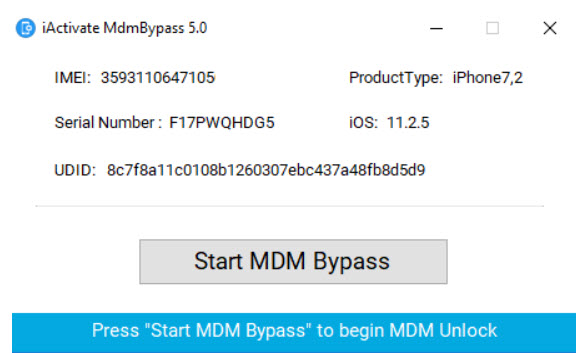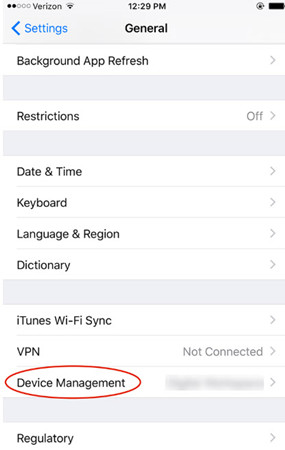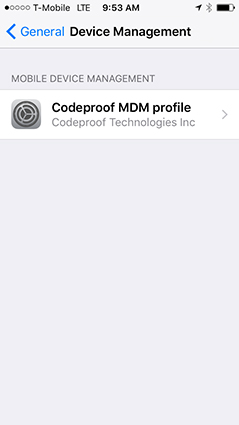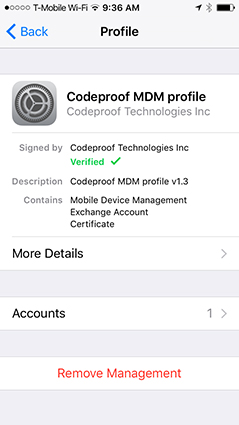İkinci el bir iPhone satın aldınız ve onu kurmaya çalıştığınızda iPhone'unuzun Mobil Cihaz Yönetimi'ne (MDM) kayıtlı olduğunu gördünüz. Veya denetimden kurtulmak için okulun veya şirketin MDM profilini kaldırmak istiyorsunuz. Bu sinir bozucu. MDM'yi iPhone'dan kaldırmanın bir yolu var mı? Neyse ki, cevap EVET! MDM'yi iPhone'unuzdan kaldırabilirsiniz. Bu makaleye göz atın ve aşağıdakilerle ilgili çözümleri bulun: uzaktan yönetim iPhone baypas .
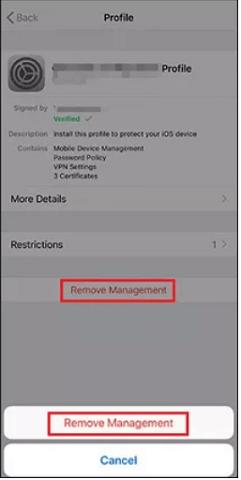
- Bölüm 1: MDM nedir?
- Bölüm 2: iPhone'dan MDM Nasıl Kaldırılır
- MDM iPhone'u Kaldırma Hakkında Daha Fazla SSS
Bölüm 1: MDM Nedir?
MDM'yi kaldırmadan önce, MDM'nin ne olduğunu bilmek isteyebilirsiniz. Mobil Cihaz Yönetimi (MDM), mobil cihaz yönetimini amaçlar. Özellikle bir şirketin güvenlik kısıtlamaları içeren çok sayıda mobil cihazı olduğunda, işletmeler için çok yardımcı olur.
Basitçe söylemek gerekirse, MDM, kuruluşların kayıtlı mobil cihazları uzaktan yönetmesini ve güncellemesini sağlar. Bir cihaz kaydedildikten sonra, yönetici bu cihaza uygulamaları yükleyebilir ve kaldırabilir, bu cihazdaki bilgileri alabilir, bu cihazdaki ayarları yapılandırabilir ve cihazı kilitleyebilir/yeniden başlatabilir/silebilir ve tüm bunlar uzaktan yapılabilir.
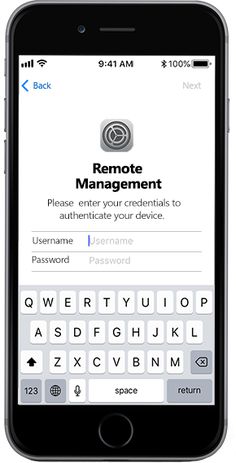
Bölüm 2: iPhone'dan MDM Nasıl Kaldırılır
MDM'nin ne olduğunu anladıktan sonra, ikinci el iPhone'unuzda MDM'yi atlamanın ne kadar önemli olduğunu göreceksiniz, çünkü kesinlikle kendi iPhone'unuzun tanımadığınız kişiler yerine kendiniz kullanılmasını ve kontrol edilmesini istiyorsunuz. Bu bölümde MDM iPhone'u kaldırmanın üç yolunu özetliyoruz. Yönetici erişiminiz varsa deneyebilirsiniz yol 3 , yoksa deneyebilirsiniz yol 1 .
1. Yol: MDM'yi PassFab iPhone Unlock ile kaldırın
Birçok Apple kullanıcısı, MDM kullanıcı adını ve parolasını unutmak, iPhone parolasını unutmak veya iPhone'un devre dışı bırakılması gibi durumlarla karşılaşabilir. Bu durumda, MDM aktivasyon ekranını kullanarak atlayabilirsiniz. PassFab iPhone Unlock .
PassFab iPhone Unlock, en iyi uzaktan MDM kaldırma yazılımı . Yapabilir:
- iPhone 4 haneli/6 haneli sayısal kodu, özel alfasayısal kodu ve Dokunmatik Kimliği/Yüz Kimliğini kaldırın.
- iOS cihazlarını parola olmadan fabrika ayarlarına sıfırlayın.
- Apple kimliğini parola olmadan atlayın.
- Kullanıcı adı ve parola olmadan MDM'yi kaldırın.
MDM'yi iPhone'dan Atlama/Kaldırma Hakkında Video Eğitimi:
PassFab iPhone Unlock aracılığıyla MDM'yi atlama adımları şunlardır:
01 PassFab iPhone Unlock'ı Windows bilgisayarınıza veya Mac'inize indirin ve yükleyin. iPhone'unuzu bir USB kablosuyla bilgisayarınıza/Mac'inize bağlayın. Bilgisayara güvenip güvenmemeniz istenirse, iPhone'unuzda Güven'e dokunduğunuzdan emin olun.
02 PassFab iPhone Unlock'ı başlatın ve "MDM'yi Atla"yı tıklayın.

04 Program iPhone'unuzu algıladığında, Bypass'a Başla'yı tıklayın.

05 Birkaç saniye sonra, MDM'yi başarıyla kaldırmanızı isteyecektir.

2. Yol: MDM'yi iActivate aracılığıyla kaldırın
MDM'yi iPhone ayarlarınızdan kaldıramıyorsanız, iOS aygıtları için MDM'yi atlama konusunda uzmanlaşmış bir üçüncü taraf yazılımı deneyebilirsiniz. Bunu iActivate yazılımını kullanarak yapabilirsiniz. MDM profili iPhone'u (iOS 12 dahil) kaldırmaya ve MDM etkinleştirme ekranını atlamaya yardımcı olan hafif bir programdır. Windows ve macOS'ta mevcuttur ve iPhone/iPad/iPod'u destekler.
MDM iPhone'u denemek ve kaldırmak için sabırsızlanıyor musunuz? Bu adımları takip et:
- Bilgisayarınıza iActivate yazılımını indirin ve yükleyin.
- Cihazınızda Telefonumu Bul özelliğini kapatın.
- İPhone'unuzu bilgisayarınıza bağlayın; çıkarırken iPhone'unuz açık olmalıdır.
- Bilgisayarınızın iPhone'unuza bağlanmasına izin verin ve bu bilgisayara güvenip güvenmemeniz istenirken Güven'e dokunduğunuzdan emin olun.
- iActivate yazılımını başlatın ve bağlandıktan sonra program size iPhone'unuzla ilgili bilgileri gösterecektir.
MDM Bypass'ı Başlat'a tıklayın. Şimdi program gerisini sizin için yapacak.

- iPhone'unuz yeniden başlayana kadar bekleyin.
Artık MDM, iPhone'unuzdan kaldırılmıştır ve bu cihazı kurmak ve kullanmak için WiFi'ye bağlanabilirsiniz.
3. Yol: MDM'yi iPhone Ayarlarından Kaldırın
Yöneticiye erişebiliyorsanız, iPhone kullanıcıların MDM profilini kolayca kaldırmasına izin verdiği için MDM'yi iPhone'dan kaldırmak zor olmayacaktır.
Bunu nasıl yapacağınız aşağıda açıklanmıştır:
01 iPhone'unuzda Ayarlar uygulamasını açın.
02 Genel > Cihaz Yönetimi'ne dokunun. Bu, kayıtlı yönetim profilini açacaktır.

03 MDM Profili'ne dokunun.

04 MDM profilini kaldırma düğmesini göreceksiniz, ardından Yönetimi Kaldır'a dokunun.

05 Bir şifre girmeniz istenebilir, şifrenizi girin. Parolanız yanlışsa, yardım için yöneticiye gidin.
Tada! MDM profili iPhone'unuzdan kaldırıldı. Bu yöntem işinize yaramazsa endişelenmeyin. Sizin için alternatif bir yöntem var.
Özet
İşte gidiyorsun. Bu gönderi, MDM'yi iPhone'dan kaldırmak için iki etkili yöntemi özetlemiştir. Bunu iPhone Ayarları uygulaması aracılığıyla veya profesyonel bir MDM atlama aracı olan iActivate Yazılımını kullanarak yapabilirsiniz. iPhone parolanızı unuttuysanız veya Apple Kimliğini parola olmadan atlamak istiyorsanız, denemeyi unutmayın. PassFab iPhone Unlock . Çok fazla çaba harcamadan iPhone/iPad/iPod'un kilidini açmak için kullanımı çok kolay bir yazılımdır.
MDM iPhone'u Kaldırma Hakkında Daha Fazla SSS
S1: MDM iPhone nedir?
MDM, Mobil Cihaz Yönetimi anlamına gelir. MDM, kuruluşların kayıtlı mobil cihazları uzaktan yönetmesini ve güncellemesini sağlar, böylece yönetici tüm kayıtlı cihazları kontrol edebilir.
S2: MDM'yi iPhone'dan kaldırmanın bir yolu var mı?
Evet kesinlikle! MDM, kişilerin cihazı kontrol etmesini sağlar ve ayrıca cihazdan kaldırılabilir.
S3: MDM profilleri ile MDM Uzaktan Yönetim arasındaki fark nedir?
MDM profili, insanların iOS aygıtlarındaki ayarları değiştirmesine olanak tanırken, MDM Uzaktan Yönetim, yöneticilerin tüm aygıtlar için ayarları yapılandırması ve bu aygıtları uzaktan kontrol etmesi için tasarlanmıştır.
S4: iPhone'dan MDM'den nasıl kurtulurum?
Genellikle iPhone'dan MDM'den kurtulmanın iki yöntemi vardır: birincisi iPhone Ayarları > Genel > Cihaz Yönetimi > MDM Profili'nden MDM profilini kaldırmaktır; diğer yöntem, PassFab iPhone Unlock gibi bir üçüncü taraf yazılımı kullanarak MDM'yi atlamaktır.